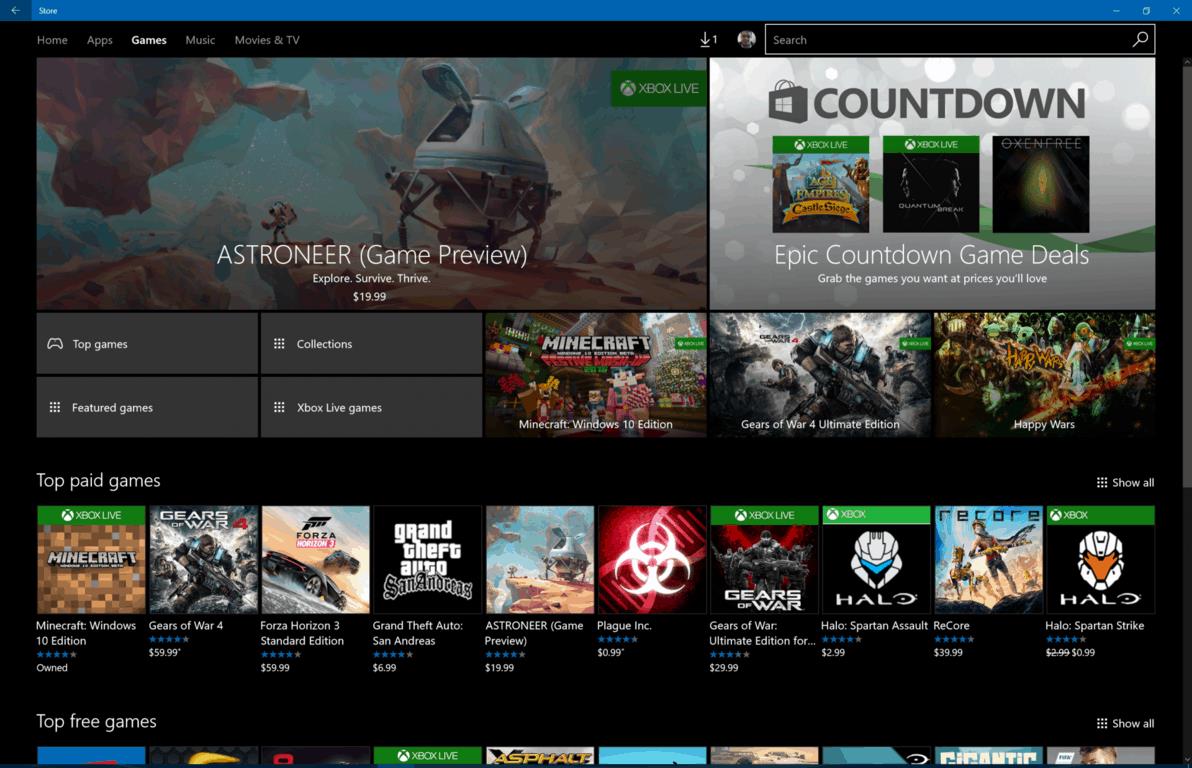Spel från Microsoft Store kommer inte nödvändigtvis att köras offline utan föregående åtgärder från din sida. Microsoft Store kräver att du nominerar en enda enhet som din ”offline” enhet, som kan användas för att köra appar och spel med begränsade licenser utan internetanslutning.
Om du inte har ställt in en enhet som din offlineenhet kan du upptäcka att du inte kan starta spel förrän du är online igen. Eftersom endast en enhet kan användas offline när som helst, måste du tänka noga på vilka av dina Windows-produkter som ska användas för mobilspel. Du kan inte bara ändra inställningen när du byter enhet heller – Microsoft tillåter endast tre ändringar per kalenderår.
Det enklaste sättet att tilldela en offlineenhet är genom själva Microsoft Store. Starta Store-appen på enheten du vill använda offline. När den öppnas klickar du på menyknappen med tre punkter (”…”) i det övre högra hörnet och klickar sedan på ”Inställningar”.
Rulla ned till rubriken ”Offline-behörigheter” och vrid växlingsknappen till ”På”-behörigheten. Du kommer att se en varning som meddelar dig om hur många offlineenhetsändringar du har kvar. När du har bekräftat uppmaningen kommer din nuvarande enhet att bli din offlineenhet – om du tidigare hade tilldelat denna status till en annan dator kommer den nu att återkallas och du kommer inte att kunna spela spel offline.
Inte alla spel påverkas av den här inställningen. Det gäller vanligtvis spel du har köpt som identifierar som PC- eller Xbox-titlar, inte de enklare mobilspel som också kan hittas i butiken.
För att vara säker på att du kan spela dina favorittitlar offline bör du starta dem en gång medan du är ansluten till Internet. Detta säkerställer att nödvändig licensinformation är tillgänglig på din enhet när du går offline. Du bör då kunna köra spelet när som helst, med eller utan anslutning, och njuta av spel på språng.